Kuidas kuvada puuduvaid töölehe vahelehti rakenduses Excel 2013
Mitme töölehega Exceli töövihikud on suurepärane viis andmete koordineerimiseks, mis ei pruugi tingimata kuuluda samale töölehele, kuid mis on piisavalt olulised ühe teema jaoks, et see vääriks kombinatsiooni. Tavaliselt saate navigeerida töövihiku eri töölehtede vahel, klõpsates akna allosas asuvatel vahekaartidel.
Kuid neid vahelehti saab peita mitmel erineval viisil ja on võimalik, et kõik töövihiku vahelehed on peidetud, isegi selle töölehe vahekaart, millel praegu töötate. Allpool toodud juhend näitab teile, kuidas avada kõik töölehtede vahelehed, kui need on niimoodi peidetud, ja lisaks näidatakse, kuidas üksikute tasandil peidetud töölehti peita.
Nii saate oma Excel 2013 vahekaarte näidata, kui need kõik on peidetud -
- Avage Excel 2013.
- Klõpsake vahekaarti File .
- Klõpsake vasakpoolse veeru allosas suvandit Suvandid .
- Klõpsake Exceli suvandite aknas Täpsemalt .
- Märkige menüü jaotises Selle töövihiku kuvamise suvandid Kuva lehe vahekaartide vasakul asuv ruut.
- Klõpsake nuppu OK .
Neid samme korratakse allpool -
1. samm: avage töövihik programmis Excel 2013.
2. samm: klõpsake akna vasakus ülanurgas vahekaarti File .

3. samm: klõpsake akna vasakus servas veeru allservas valikul Suvandid .
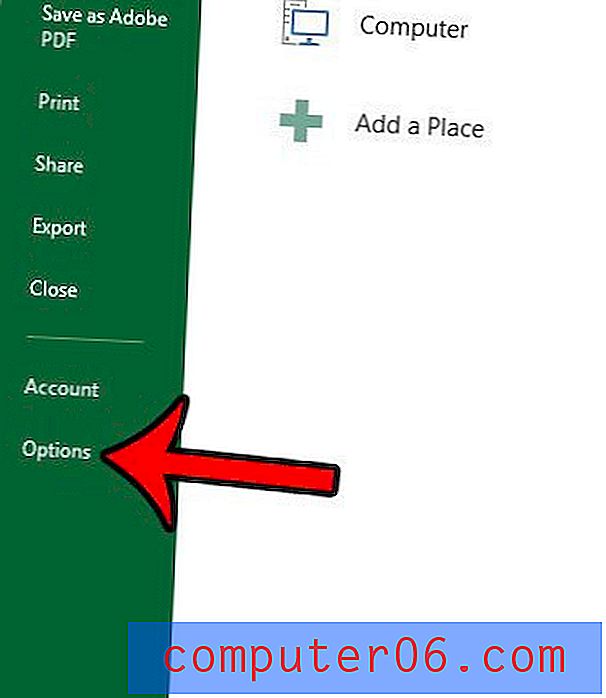
4. samm: klõpsake akna Exceli suvandid vasakus veerus vahekaarti Täpsemalt .
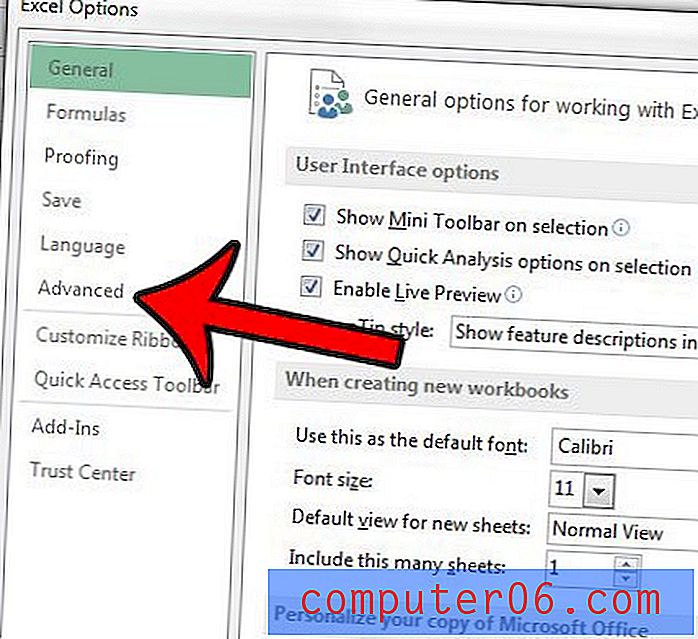
5. samm: kerige alla jaotiseni Selle töövihiku kuvamise suvandid ja märkige ruut Kuva lehe vahelehed vasakul.
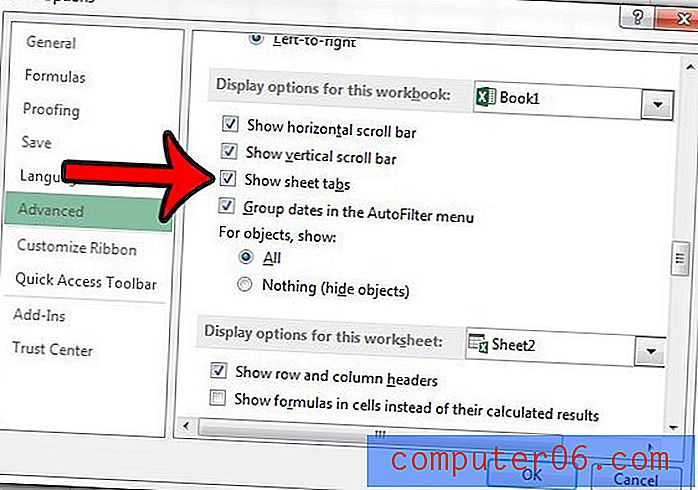
6. samm: muudatuste rakendamiseks klõpsake akna Exceli suvandid allosas nuppu OK .
Nii saate oma Excel 2013 kuvada, kui ainult mõned neist puuduvad -
- Avage oma töövihik programmis Excel 2013.
- Paremklõpsake akna allosas asuval töölehe vahekaardil ja seejärel klõpsake suvandil Peida .
- Klõpsake töölehte, mille soovite peita, seejärel klõpsake nuppu OK .
- Korrake punkte 2 ja 3 iga täiendava töölehe korral, mille soovite peita.
Neid samme korratakse allpool ka piltidega -
1. samm: avage töövihik programmis Excel 2013.
2. samm: leidke akna allservast töölehe vahekaardid, paremklõpsake ühel neist ja seejärel valige selle otseteemenüü suvand Peida .
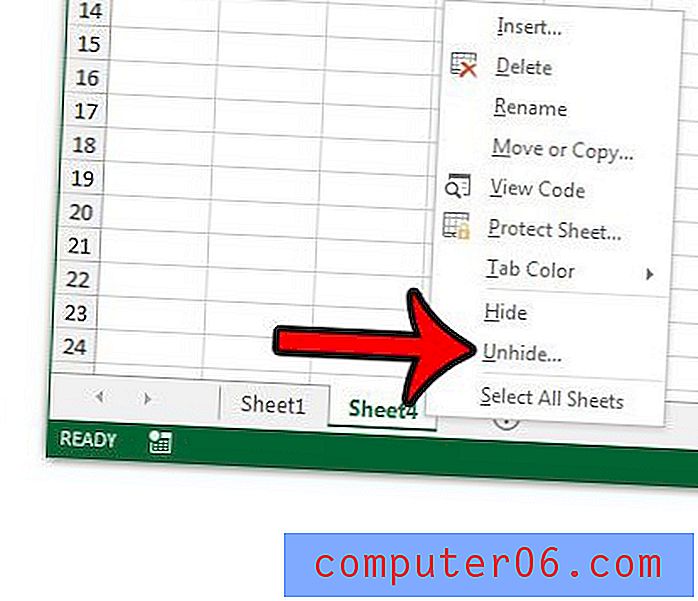
3. samm: klõpsake töölehel, mille soovite peita, seejärel klõpsake nuppu OK .
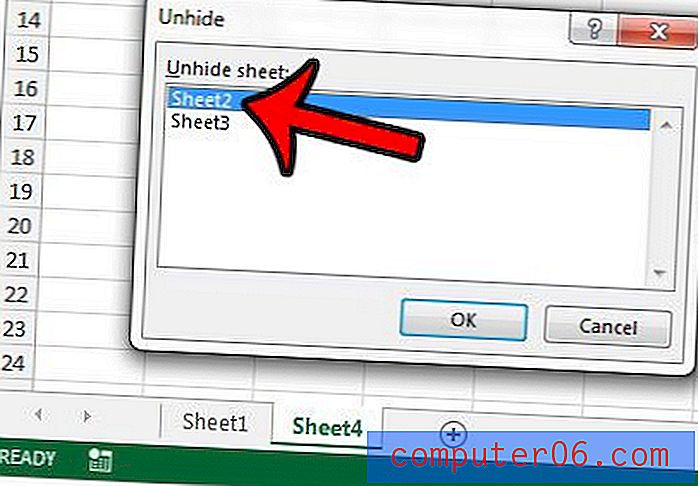
4. samm: korrake samme 2 ja 3 iga täiendava töölehe korral, mille soovite peita.
Ehkki see teine puuduvate töölehtede vahelehtede peitmise teine meetod on hea, kui teil on ainult paar, on see väga tüütu, kui varjatud vahelehti on palju. Kasuliku makro leidmiseks klõpsake siin Exceli 2013 töövihiku kõigi peidetud töölehtede kiire peitmise avamiseks.



